Vstavite prazno zgoščenko.
Jaz sem vstavil prazen DVD.
|
|||||
 |
|||||
|
|||||
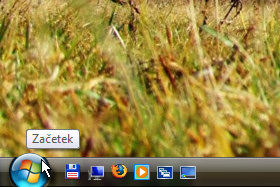
Kliknite na Start gumb...
|
|||||
|
|||||

...in izberite Računalnik.
|
|||||
|
|||||

Odpre se mapa z raziskovalcem, kjer so prikazani vsi pogoni na vašem računalniku, vključno s CD pogonom.
Kliknite dvakrat na Pogon CD. |
|||||
|
|
|
|||||

Odpre se okno za zapisovanje na disk.
V polje Naslov diska vpišite poljubno ime. Jaz sem vpisal Moje slike, ker bom v tej lekciji zapekel le slike. Kliknite na gumb Naprej. |
|||||
|
|||||
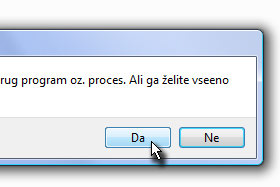
Če vas program opozori, da je CD potrebno formatirati, potrdite na gumb Da.
V nasprotnem primeru prekočite korak. |
|||||
|
|||||

Odpre se mapa, kjer je potrebno dodati še datoteke oziroma slike.
|
|||||
|
|||||

Kliknite ponovno na Start gumb in nato izberite Slike.
Če bi radi dodali še kaj drugega kot slike, izberite drugo mapo... |
|||||
|
|||||

Odpre se novo okno s slikami. Sedaj morate slike povleci v mapo, ki ste jo prej ustvarili. Pokazal vam bom trik, kako to lahko naredimo zelo enostavno.
Kliknite na opravilno vrstico z desnim miškinim gumbom in izberite Pokaži okna drugo ob drugim. Dobro je, da imate odprti samo okni Slike in mapo, ki ste je prej ustvarili za peko CD-ja. Opravilna vrstica se nahaja spodaj (v mojem primeru črne barve) na ekranu. |
|||||
|
|||||

Windows vam je okna lepo razdelil na levo in desno stran, saj boste tako lažje prenašali slike, ki jih želite posneti.
Držite tipko CTRL in z miško v oknu Slike posamično označite slike, ki jih želite posneti. |
|||||
|
|||||

Sedaj pa z miško držite za poljubno označeno sliko in jo premaknite v mapo, ki je ustvarjena za peko CD-ja.
Kasneje bomo lahko dodajali še druge slike, zato pogumno. |
|||||
|
|||||
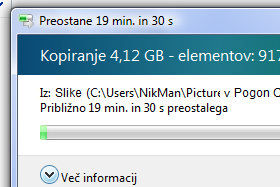
Peka oziroma zapisovanje CD-ja se je začelo.
Počakajte nekaj minut. Zapisovanje lahko traja tudi zelo dolgo, vse je odvisno koliko slik ste izbrali. |
|||||
|
|||||

Slike so zapisane na CD.
Vendar pa jih bomo sedaj še nekaj dodali. |
|||||
|
|||||

Premaknite se v okno s slikami.
Držite tipko CTRL in ponovno označite še ostale slike, ki jih želite dodatno zapisati. |
|||||
|
|||||
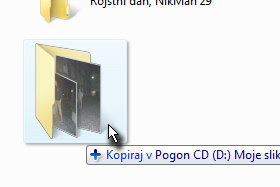
Povlecite jih v mapo, kjer se nahajajo prej zapisane slike.
|
|||||
|
|||||

Tudi tukaj bo potrebno počakati nekaj minut ali sekund, da se slike zapišejo.
|
|||||
|
|||||

Končali smo.
Vzemite Cd iz vašega računalnika ali pa kliknite z desnim miškinim gumbom na Pogon CD in izberite Izvrzi. Počakajte nekaj sekund, da se CD dokončno zapiše... |
|||||
|
|||||

Vzemite CD in uživajte...
|
|||||

